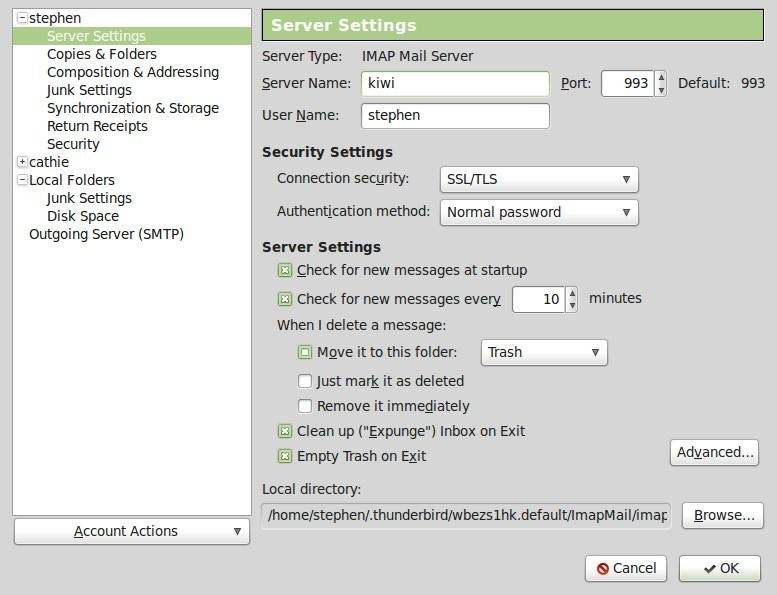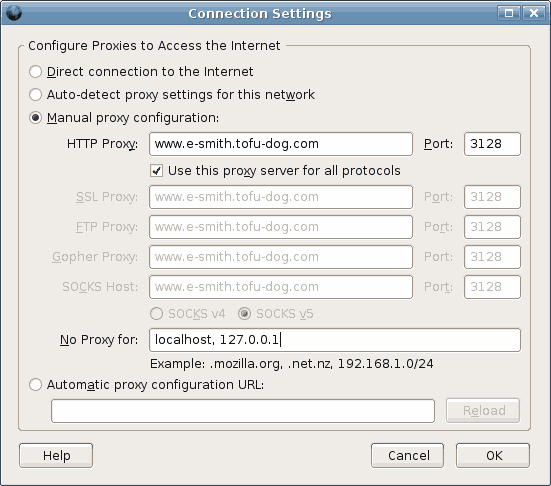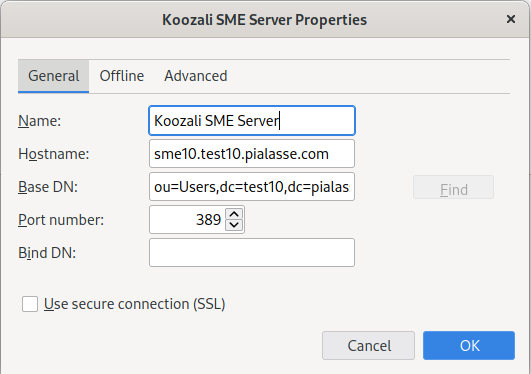Difference between revisions of "SME Server:Documentation:User Manual:Chapter2/fr"
(Created page with "{{Languages|SME_Server:Documentation:User_Manual:Chapter2}} ==Chapter 2 - Configuring Applications on your Computer== ===Configuring an email client=== Your email client appl...") |
|||
| Line 1: | Line 1: | ||
{{Languages|SME_Server:Documentation:User_Manual:Chapter2}} | {{Languages|SME_Server:Documentation:User_Manual:Chapter2}} | ||
| − | == | + | == Chapitre 2 - Configuration des applications sur votre ordinateur == |
| − | === | + | === Configuration d'un client de messagerie Mail === |
| − | |||
| − | + | Votre application de client de messagerie (Outlook, Thunderbird, etc) nécessite d'être mise en place avec des informations sur vos comptes de messagerie: comment acheminer le courrier électronique et les login/mot-de-passe nécessaires pour collecter et délivrer votre courrier entrant et sortant. Ces informations sont généralement à renseigner dans la section "options" ou «préférences» du client de messagerie. | |
| + | Pour la plupart des clients e-mail, vous devez saisir les informations suivantes:<br /> | ||
| − | + | Adresse e-mail de l'utilisateur: c'est le nom du compte utilisateur (tel que créé dans le server-manager) suivi de @nom-de-domaine. En général, il sera sous la forme de username@yourdomain.xxx (par exemple afripp@tofu-dog.com).<br /> | |
| − | + | Serveur e-mail (serveur de messagerie SMTP sortant): L'adresse du serveur de messagerie. Comme vous le préférez, vous pouvez entrer l'adresse IP de la SME Server, ou vous devriez être en mesure d'utiliser pleinement le nom de domaine du serveur, comme mail.yourdomain.xxx (par exemple mail.tofu-dog.com). | |
| − | + | Nom de compte email ou nom d'utilisateur: c'est le nom avant le signe @ dans l'adresse e-mail. Par exemple, le nom d'utilisateur "afripp@tofu-dog.com" est "afripp". | |
| − | + | Le client de messagerie peut vous offrir le choix entre les modes de fonctionnement POP3 et IMAP. | |
| − | + | '''Si vous choisissez le service de messagerie POP3:'''<br /> | |
| − | |||
| − | |||
| − | + | * Activer le protocole POP3: En règle générale, pour activer le protocole POP3 pour le courrier électronique entrant, vous cliquez sur une case POP3 ou sélectionnez POP3 à partir d'un menu déroulant dans la section de votre application de messagerie dédiée au serveur de courrier entrant. | |
| + | * Désactiver le protocole IMAP: Pour désactiver le protocole IMAP pour le courrier sortant (toutes les applications de client de messagerie n'ont pas forcément de protocole IMAP) cochez la case IMAP "off". | ||
| + | * Supprimer les emails lus du serveur: Nous vous recommandons de configurer votre application client de messagerie POP3 pour supprimer chaque message sur le serveur lorsqu'il a été téléchargé sur votre application cliente. Pour ce faire, cliquez sur la case marquée off "Laisser les messages sur le serveur" ou cliquez sur la case marquée "supprimer les courrier du serveur". | ||
| − | + | '''Si vous choisissez le service de messagerie IMAP:'''<br /> | |
| − | |||
| − | |||
| − | + | * Activer le protocole IMAP: En règle générale, pour activer le protocole IMAP pour le courrier électronique entrant (notez que toutes les applications client de messagerie n'offrent pas forcément le support de l'IMAP) vous cliquez sur la case IMAP ou sélectionnez IMAP à partir d'un menu déroulant dans la section de votre client de messagerie dédié au serveur de courrier entrant. | |
| + | * Désactiver le protocole POP3: Pour désactiver le protocole POP3 pour le courrier sortant, cochez la case POP3 "off". | ||
| − | + | Les images ci-dessous montrent la séquence d'installation dans le client de messagerie Mozilla Thunderbird. | |
| + | |||
| + | D'abord, vous choisissez "Paramètres des comptes" dans le menu "Edition" et cliquez sur les serveurs de messagerie comme indiqué dans:<br /> | ||
[[Image:ScreenshotAccountSettings.jpg ]] | [[Image:ScreenshotAccountSettings.jpg ]] | ||
| − | + | Si vous n'avez pas encore saisi de détails sur votre serveur de messagerie, vous devrez appuyer sur le bouton Ajouter et entrer des informations. Sinon, vous devrez sélectionner le serveur de messagerie par défaut et cliquez sur le bouton Modifier. Cela fera apparaître un écran où vous entrerez le nom d'utilisateur et choisirez si vous utilisez IMAP ou POP3 | |
| − | Thunderbird | + | Thunderbird devrait maintenant être prêt à envoyer et recevoir des courriels.<br /> |
| − | ====IMAP | + | ====IMAP contre POP3 email==== |
| − | + | Il existe deux normes pour la gestion des courriels, IMAP et POP3. Votre serveur prend en charge les deux protocoles. Vous devrez choisir le protocole qui est le meilleur pour votre organisation, mais IMAP reste le favori dans presque toutes les situations. | |
| − | + | ||
| − | IMAP | + | le compte IMAP, est conçu pour permettre un accès interactif à plusieurs boîtes aux lettres à partir de plusieurs machines clientes. Vous gérez votre e-mail sur le serveur de messagerie à partir du réseau. Par exemple vous avez lu votre email à partir de votre ordinateur de bureau, mais l'e-mail n'est pas stocké sur votre machine de bureau, vous pourrez le relire de l'ordinateur de votre maison. Il est stocké et géré sur le serveur de façon permanente. |
| − | + | ||
| − | + | '''Avantages de l'IMAP:''' Vous pouvez accéder à tous vos nouveaux e-mails stockés à partir de n'importe quelle machine connectée à Internet ou au réseau Local. De plus, puisque tous les courriels des employés sont stockés sur le serveur, la sauvegarde des emails sera plus facilement accomplie. | |
| − | + | ||
| − | IMAP | + | Le protocole IMAP permet une meilleure gestion globale de l'email à travers un certain nombre de dispositifs d'utilisateurs finaux. Quoi que vous fassiez sur un, se reflète à tous les autres, même en ajoutant de nouveaux dossiers et en déplaçant les messages dans des dossiers d'archives. Par exemple, vous pouvez envoyer des emails vers un destinataire et voir ainsi tous les messages envoyés sur votre téléphone, ou l'inverse bien sur. |
| − | + | ||
| − | + | Quel que soit le courriel que vous envoyez ou recevez, les changements fais sur les dossier se reflètent pour n'importe quel client de messagerie, y compris les postes de travail, les téléphones, les postes de travail distants et même le webmail (accessible via un navigateur Web à partir de la maison ou de n'importe où), Ils montrent tous la même arborescence de dossiers. Vous pouvez configurer les clients de messagerie pour conserver des copies locales des messages si c'est important. | |
| − | + | ||
| − | + | '''Inconvénient de l'IMAP:''' si vous n'êtes pas connecté à un réseau, les nouveaux et les anciens messages stockés à distance ne seront pas disponibles (les e-mails stockés peuvent être lus avec les clients de messagerie actuels pour ordinateur de bureau - à savoir l'option Thunderbird pour mettre en cache les mails pour une lecture hors ligne. Certains clients pour appareils mobiles le font aussi, pratiquement, vous aurez le dernier instantané partir du moment où vous étiez en ligne). | |
| − | + | ||
| − | POP3 | + | POP3 est un protocole de messagerie plus vieux et plus ancien. POP3 a été conçu pour permettre la récupération à la demande pour une seule machine cliente. Le courrier électronique est stocké sur le serveur de messagerie jusqu'à ce que vous le repreniez, à partir de là il est transféré sur votre ordinateur de bureau et stocké dans la boîte e-mail de votre application cliente.<br /> |
| − | + | ||
| − | + | '''Avantages de POP3:''' Même lorsque vous n'êtes pas connecté à votre réseau, vous avez accès aux e-mails stockés sur votre ordinateur. | |
| − | + | ||
| − | + | '''Inconvénients de POP3:''' POP3 n'a pas été conçu pour aider les utilisateurs accéder et gérer leurs e-mails à partir de systèmes distants. Parce que votre email est stocké sur votre ordinateur, la mise en place d'accès à distance de vos e-mail lorsque vous êtes sur un autre ordinateur peut être plus complexe. | |
| + | |||
| + | === Configuration de votre navigateur Web === | ||
| + | |||
| + | La plupart des navigateurs (Internet Explorer, Firefox, etc) sont configurés en utilisant une boîte de dialogue appelée "préférences", "préférences réseau" ou "Options". Certains navigateurs ont besoin d'être configuré pour accéder à Internet directement ou via un serveur proxy. Lorsque cela est nécessaire, la plupart des applications de bureau, votre navigateur inclus, doivent être configurés comme pour un accès direct à Internet. Bien que le serveur utilise une fonction de sécurité appelée "IP masquerading", créant ainsi un lien indirect à Internet, cette opération est transparente pour la plupart de vos applications bureautiques. Par conséquent, vous devriez vous assurer que la case à cocher "connexion directe à Internet" est cliqué sur "on" dans votre navigateur. | ||
| + | |||
| + | Dans certaines circonstances, l'utilisation d'un serveur proxy peut améliorer la performance de votre réseau. La SME Server inclue des serveurs proxy HTTP, FTP et Gopher. Normalement, nous vous recommandons de ne pas utiliser ces services dans votre navigateur. | ||
| − | + | Si vous avez décidé que vous voulez utiliser des serveurs proxy [[#3]], vous devrez entrer l'adresse IP ou le nom de domaine du serveur proxy (c'est à dire votre serveur) dans les écrans de configuration de votre navigateur web. Le numéro de port que vous aurez besoin d'entrer pour se connecter au serveur proxy est 3128. Cette information est la même pour les protocoles HTTP, Gopher et FTP proxy. | |
| − | |||
| − | |||
| − | + | Sinon votre navigateur peut trouver les détails de configuration du proxy en entrant <nowiki> http://proxy/proxy.pac </nowiki> dans l'URL de configuration de proxy automatique: | |
| − | |||
| − | + | L'image ci-dessous montre comment un serveur proxy serait configuré dans Mozilla Firefox.<br /> | |
[[Image:Firefox_connection_settings.png]] | [[Image:Firefox_connection_settings.png]] | ||
| Line 70: | Line 74: | ||
---- | ---- | ||
| − | [[#3]] | + | [[#3]] Notez que les utilisateurs d'ordinateur portables devront désactiver les serveurs proxy pour travailler en dehors de leurs réseaux locaux.<br /> |
| − | === | + | === Configuration de votre répertoire d'entreprise (carnet d'adresses) === |
| − | + | Votre SME Server maintient automatiquement un répertoire avec des noms d'utilisateurs et leurs coordonnées lorsque l'Administrateur les renseigne dans le server-manager. Tout programme client qui utilise le protocole LDAP (Lightweight Directory Access Protocol Directory), comme le carnet d'adresses de Thunderbird, sera en mesure d'accéder à l'annuaire, mais par défaut ce sera un accès en lecture seule. Par exemple, avec Thunderbird, regardez sous le menu "Outils" et choisissez "Carnet d'adresses". Ensuite, regardez dans le menu "Fichier" - menu "Nouveau" et sélectionnez "LDAP". | |
| − | + | Vous verrez une boîte de dialogue similaire à celle illustrée ici.<br /> | |
[[Image:Netscape_prefs_directory.png]] | [[Image:Netscape_prefs_directory.png]] | ||
| − | + | Vous aurez besoin d'entrer les informations suivantes:<br /> | |
| − | * | + | |
| + | * Entrez le nom que vous souhaitez donner à votre répertoire d'entreprise - n'importe quel nom fera l'affaire. | ||
| − | * | + | * Le serveur LDAP ou le nom d'hôte, c'est le nom de votre serveur Web, sous la forme www.yourdomain.xxx. |
| − | * | + | * Les informations du serveur racine se trouve sur l'écran "annuaire LDAP" de votre server-manager (plus d'informations sur ce sujet dans le chapitre suivant). La forme habituelle, en supposant que votre domaine est yourdomain.xxx, est dc=yourdomain,dc=xxx . (Pas d'espace doivent être saisis entre les "dc=" et les valeurs.) |
| − | * | + | * Le numéro de port est toujours 389. |
| − | + | Une fois que le carnet d'adresses a été créé, entrez un terme dans le champ de recherche, si vous tapez un '''@''' vous aurez la liste des coordonnées de tous les comptes de messagerie sur la SME Server. | |
Revision as of 18:45, 22 August 2013
Chapitre 2 - Configuration des applications sur votre ordinateur
Configuration d'un client de messagerie Mail
Votre application de client de messagerie (Outlook, Thunderbird, etc) nécessite d'être mise en place avec des informations sur vos comptes de messagerie: comment acheminer le courrier électronique et les login/mot-de-passe nécessaires pour collecter et délivrer votre courrier entrant et sortant. Ces informations sont généralement à renseigner dans la section "options" ou «préférences» du client de messagerie.
Pour la plupart des clients e-mail, vous devez saisir les informations suivantes:
Adresse e-mail de l'utilisateur: c'est le nom du compte utilisateur (tel que créé dans le server-manager) suivi de @nom-de-domaine. En général, il sera sous la forme de username@yourdomain.xxx (par exemple afripp@tofu-dog.com).
Serveur e-mail (serveur de messagerie SMTP sortant): L'adresse du serveur de messagerie. Comme vous le préférez, vous pouvez entrer l'adresse IP de la SME Server, ou vous devriez être en mesure d'utiliser pleinement le nom de domaine du serveur, comme mail.yourdomain.xxx (par exemple mail.tofu-dog.com).
Nom de compte email ou nom d'utilisateur: c'est le nom avant le signe @ dans l'adresse e-mail. Par exemple, le nom d'utilisateur "afripp@tofu-dog.com" est "afripp".
Le client de messagerie peut vous offrir le choix entre les modes de fonctionnement POP3 et IMAP.
Si vous choisissez le service de messagerie POP3:
- Activer le protocole POP3: En règle générale, pour activer le protocole POP3 pour le courrier électronique entrant, vous cliquez sur une case POP3 ou sélectionnez POP3 à partir d'un menu déroulant dans la section de votre application de messagerie dédiée au serveur de courrier entrant.
- Désactiver le protocole IMAP: Pour désactiver le protocole IMAP pour le courrier sortant (toutes les applications de client de messagerie n'ont pas forcément de protocole IMAP) cochez la case IMAP "off".
- Supprimer les emails lus du serveur: Nous vous recommandons de configurer votre application client de messagerie POP3 pour supprimer chaque message sur le serveur lorsqu'il a été téléchargé sur votre application cliente. Pour ce faire, cliquez sur la case marquée off "Laisser les messages sur le serveur" ou cliquez sur la case marquée "supprimer les courrier du serveur".
Si vous choisissez le service de messagerie IMAP:
- Activer le protocole IMAP: En règle générale, pour activer le protocole IMAP pour le courrier électronique entrant (notez que toutes les applications client de messagerie n'offrent pas forcément le support de l'IMAP) vous cliquez sur la case IMAP ou sélectionnez IMAP à partir d'un menu déroulant dans la section de votre client de messagerie dédié au serveur de courrier entrant.
- Désactiver le protocole POP3: Pour désactiver le protocole POP3 pour le courrier sortant, cochez la case POP3 "off".
Les images ci-dessous montrent la séquence d'installation dans le client de messagerie Mozilla Thunderbird.
D'abord, vous choisissez "Paramètres des comptes" dans le menu "Edition" et cliquez sur les serveurs de messagerie comme indiqué dans:
Si vous n'avez pas encore saisi de détails sur votre serveur de messagerie, vous devrez appuyer sur le bouton Ajouter et entrer des informations. Sinon, vous devrez sélectionner le serveur de messagerie par défaut et cliquez sur le bouton Modifier. Cela fera apparaître un écran où vous entrerez le nom d'utilisateur et choisirez si vous utilisez IMAP ou POP3
Thunderbird devrait maintenant être prêt à envoyer et recevoir des courriels.
IMAP contre POP3 email
Il existe deux normes pour la gestion des courriels, IMAP et POP3. Votre serveur prend en charge les deux protocoles. Vous devrez choisir le protocole qui est le meilleur pour votre organisation, mais IMAP reste le favori dans presque toutes les situations.
le compte IMAP, est conçu pour permettre un accès interactif à plusieurs boîtes aux lettres à partir de plusieurs machines clientes. Vous gérez votre e-mail sur le serveur de messagerie à partir du réseau. Par exemple vous avez lu votre email à partir de votre ordinateur de bureau, mais l'e-mail n'est pas stocké sur votre machine de bureau, vous pourrez le relire de l'ordinateur de votre maison. Il est stocké et géré sur le serveur de façon permanente.
Avantages de l'IMAP: Vous pouvez accéder à tous vos nouveaux e-mails stockés à partir de n'importe quelle machine connectée à Internet ou au réseau Local. De plus, puisque tous les courriels des employés sont stockés sur le serveur, la sauvegarde des emails sera plus facilement accomplie.
Le protocole IMAP permet une meilleure gestion globale de l'email à travers un certain nombre de dispositifs d'utilisateurs finaux. Quoi que vous fassiez sur un, se reflète à tous les autres, même en ajoutant de nouveaux dossiers et en déplaçant les messages dans des dossiers d'archives. Par exemple, vous pouvez envoyer des emails vers un destinataire et voir ainsi tous les messages envoyés sur votre téléphone, ou l'inverse bien sur.
Quel que soit le courriel que vous envoyez ou recevez, les changements fais sur les dossier se reflètent pour n'importe quel client de messagerie, y compris les postes de travail, les téléphones, les postes de travail distants et même le webmail (accessible via un navigateur Web à partir de la maison ou de n'importe où), Ils montrent tous la même arborescence de dossiers. Vous pouvez configurer les clients de messagerie pour conserver des copies locales des messages si c'est important.
Inconvénient de l'IMAP: si vous n'êtes pas connecté à un réseau, les nouveaux et les anciens messages stockés à distance ne seront pas disponibles (les e-mails stockés peuvent être lus avec les clients de messagerie actuels pour ordinateur de bureau - à savoir l'option Thunderbird pour mettre en cache les mails pour une lecture hors ligne. Certains clients pour appareils mobiles le font aussi, pratiquement, vous aurez le dernier instantané partir du moment où vous étiez en ligne).
POP3 est un protocole de messagerie plus vieux et plus ancien. POP3 a été conçu pour permettre la récupération à la demande pour une seule machine cliente. Le courrier électronique est stocké sur le serveur de messagerie jusqu'à ce que vous le repreniez, à partir de là il est transféré sur votre ordinateur de bureau et stocké dans la boîte e-mail de votre application cliente.
Avantages de POP3: Même lorsque vous n'êtes pas connecté à votre réseau, vous avez accès aux e-mails stockés sur votre ordinateur.
Inconvénients de POP3: POP3 n'a pas été conçu pour aider les utilisateurs accéder et gérer leurs e-mails à partir de systèmes distants. Parce que votre email est stocké sur votre ordinateur, la mise en place d'accès à distance de vos e-mail lorsque vous êtes sur un autre ordinateur peut être plus complexe.
La plupart des navigateurs (Internet Explorer, Firefox, etc) sont configurés en utilisant une boîte de dialogue appelée "préférences", "préférences réseau" ou "Options". Certains navigateurs ont besoin d'être configuré pour accéder à Internet directement ou via un serveur proxy. Lorsque cela est nécessaire, la plupart des applications de bureau, votre navigateur inclus, doivent être configurés comme pour un accès direct à Internet. Bien que le serveur utilise une fonction de sécurité appelée "IP masquerading", créant ainsi un lien indirect à Internet, cette opération est transparente pour la plupart de vos applications bureautiques. Par conséquent, vous devriez vous assurer que la case à cocher "connexion directe à Internet" est cliqué sur "on" dans votre navigateur.
Dans certaines circonstances, l'utilisation d'un serveur proxy peut améliorer la performance de votre réseau. La SME Server inclue des serveurs proxy HTTP, FTP et Gopher. Normalement, nous vous recommandons de ne pas utiliser ces services dans votre navigateur.
Si vous avez décidé que vous voulez utiliser des serveurs proxy #3, vous devrez entrer l'adresse IP ou le nom de domaine du serveur proxy (c'est à dire votre serveur) dans les écrans de configuration de votre navigateur web. Le numéro de port que vous aurez besoin d'entrer pour se connecter au serveur proxy est 3128. Cette information est la même pour les protocoles HTTP, Gopher et FTP proxy.
Sinon votre navigateur peut trouver les détails de configuration du proxy en entrant http://proxy/proxy.pac dans l'URL de configuration de proxy automatique:
L'image ci-dessous montre comment un serveur proxy serait configuré dans Mozilla Firefox.
#3 Notez que les utilisateurs d'ordinateur portables devront désactiver les serveurs proxy pour travailler en dehors de leurs réseaux locaux.
Configuration de votre répertoire d'entreprise (carnet d'adresses)
Votre SME Server maintient automatiquement un répertoire avec des noms d'utilisateurs et leurs coordonnées lorsque l'Administrateur les renseigne dans le server-manager. Tout programme client qui utilise le protocole LDAP (Lightweight Directory Access Protocol Directory), comme le carnet d'adresses de Thunderbird, sera en mesure d'accéder à l'annuaire, mais par défaut ce sera un accès en lecture seule. Par exemple, avec Thunderbird, regardez sous le menu "Outils" et choisissez "Carnet d'adresses". Ensuite, regardez dans le menu "Fichier" - menu "Nouveau" et sélectionnez "LDAP".
Vous verrez une boîte de dialogue similaire à celle illustrée ici.
Vous aurez besoin d'entrer les informations suivantes:
- Entrez le nom que vous souhaitez donner à votre répertoire d'entreprise - n'importe quel nom fera l'affaire.
- Le serveur LDAP ou le nom d'hôte, c'est le nom de votre serveur Web, sous la forme www.yourdomain.xxx.
- Les informations du serveur racine se trouve sur l'écran "annuaire LDAP" de votre server-manager (plus d'informations sur ce sujet dans le chapitre suivant). La forme habituelle, en supposant que votre domaine est yourdomain.xxx, est dc=yourdomain,dc=xxx . (Pas d'espace doivent être saisis entre les "dc=" et les valeurs.)
- Le numéro de port est toujours 389.
Une fois que le carnet d'adresses a été créé, entrez un terme dans le champ de recherche, si vous tapez un @ vous aurez la liste des coordonnées de tous les comptes de messagerie sur la SME Server.